Hoe u het Getty Images-watermerk op 2 eersteklas manieren kunt verwijderen
Veel mensen zijn dol op het verkrijgen en opslaan van foto's uit Getty Images-aandelen. Getty Images is een website die verschillende afbeeldingen bevat. Toch is het frustrerend om de afbeelding die je van het platform krijgt te zien en te gebruiken vanwege het watermerk. Sommige klanten probeerden een licentie aan te schaffen, maar vonden dit te duur. Nu, als u hulp nodig heeft verwijder het Getty-afbeeldingswatermerk, hebben we enkele methoden gegeven die u kunt proberen. Als je de foto's voor jouw doeleinden wilt gebruiken zonder ervoor te hoeven betalen, scroll dan verder door dit bericht. Zo kun je voor die afbeeldingen de perfecte oplossing vinden.
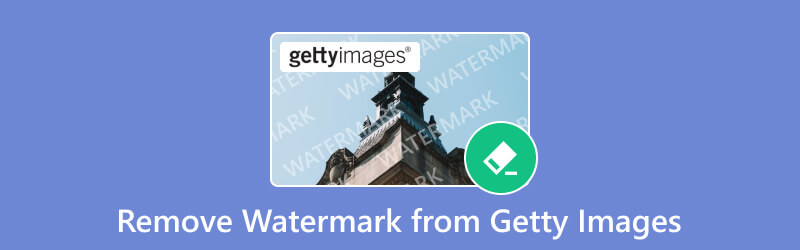
- GIDSENLIJST
- Deel 1. Watermerk verwijderen van Getty Images online (aanbevolen)
- Deel 2. Watermerk verwijderen uit Getty Images op desktop
- Deel 3. Vergelijkingsschema van de twee methoden
- Deel 4. Veelgestelde vragen over het verwijderen van een watermerk uit Getty Images
Deel 1. Watermerk verwijderen van Getty Images online (aanbevolen)
Watermerken kunnen afleidend en frustrerend zijn als je ze op je foto's aantreft. Daarom wilt u het verwijderen voor welk doel dan ook. Als u online op zoek bent naar een watermerkverwijderaar van Getty Images, overweeg dan ArkThinker Gratis watermerkverwijderaar online. Ook al zijn er een aantal tools op internet, het blijft de meest betrouwbare. Hiermee kunt u watermerken, logo's, stempels, tekst, emoji's en meer losmaken. Het ondersteunt ook formaten zoals JPG, JPEG, PNG, BMP, enzovoort. Niet alleen dat, terwijl u het verwijderingsproces doorloopt, zorgt de tool ervoor dat de kwaliteit van uw afbeeldingen behouden blijft. Wat interessanter is, is dat deze tool 100% gratis is. Dat betekent dat u het watermerk naar wens kunt verwijderen zonder te betalen. Als u het proces in Getty Image wilt weten om het watermerk met dit platform te verwijderen, gebruikt u de onderstaande gids:
Importeer Getty Image met watermerk
De eerste stap is om naar de officiële website van te gaan ArkThinker Gratis watermerkverwijderaar online. Klik vervolgens op Bestand toevoegen aan Start en klik op Afbeelding uploaden om Getty Image met een watermerk te importeren.
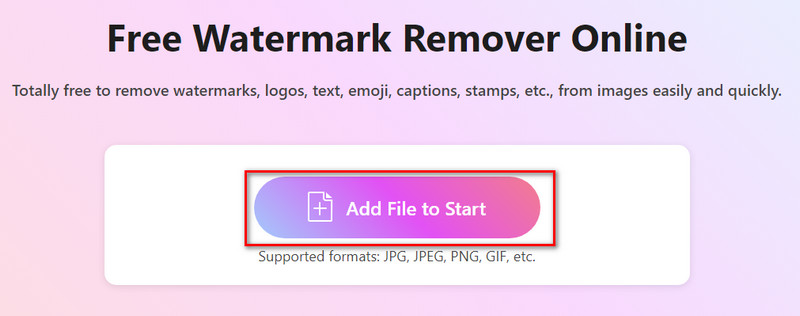
Selecteer en verwijder watermerk
Selecteer nu met behulp van de meegeleverde selectiehulpmiddelen het watermerkgedeelte in uw Getty-afbeelding. Als u klaar bent, klikt u op de knop Verwijderen om het proces voor het verwijderen van watermerken te starten.
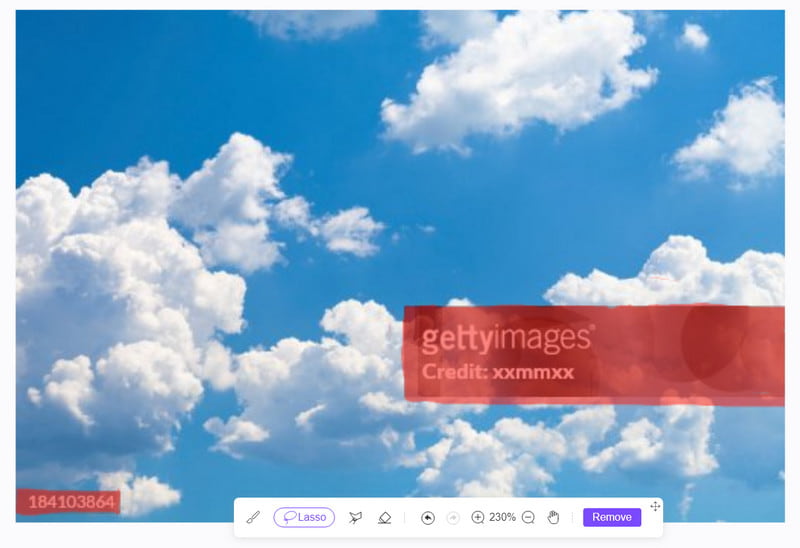
Bewaar Getty-afbeelding zonder watermerk
Het proces zal niet zoveel tijd in beslag nemen. Met slechts een paar seconden heeft u uw Getty Image-watermerk verwijderd. Klik ten slotte op de optie Downloaden om het op uw computer op te slaan.
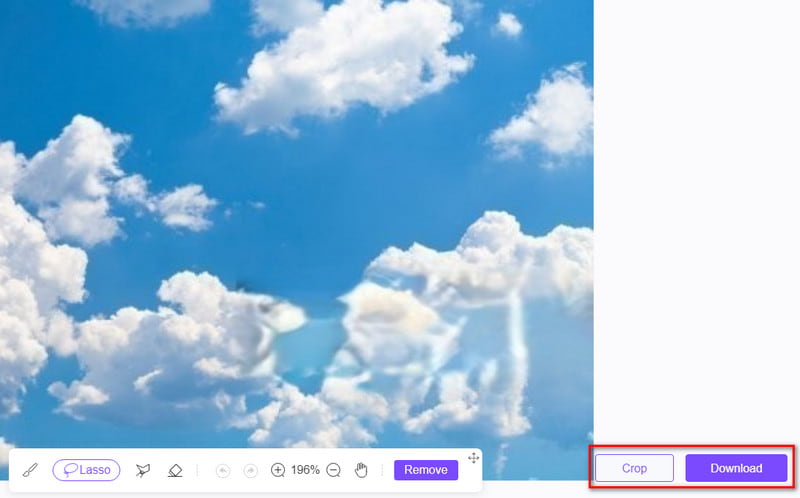
Daar heb je het! Hier kunt u leren hoe ArkThinker Free Watermark Remover Online werkt. Met slechts een paar klikken beschikt u al over uw Getty Images zonder watermerk. En dus gebruik de afbeeldingen volgens uw behoeften.
Deel 2. Watermerk verwijderen uit Getty Images op desktop
Als u op zoek bent naar een watermerkverwijderaar van Getty Images voor uw desktop, probeer dan PhotoDirector. Het is een fotobewerkingssoftware ontwikkeld door CyberLink. Hiermee kunt u watermerken uit uw foto's verwijderen, zelfs als ze afkomstig zijn van de Getty Images-site. U kunt zelfs watermerken van alle foto's verwijderen. Bovendien biedt het verschillende andere hulpmiddelen die u kunt gebruiken om uw afbeeldingen te bewerken. Volg de onderstaande gids om te leren hoe u het watermerk van uw Getty Images kunt verwijderen:
Download eerst PhotoDirector en installeer het op een Windows/Mac-pc. Wacht vervolgens tot het programma het installatieproces heeft voltooid. Klik vervolgens op de knop Starten.
Zodra u de software hebt geopend, selecteert u Bewerken uit de aangeboden opties. Ga vervolgens naar het tabblad Bestand en klik op Importeren om de Getty-afbeelding met een watermerk aan de tool toe te voegen.
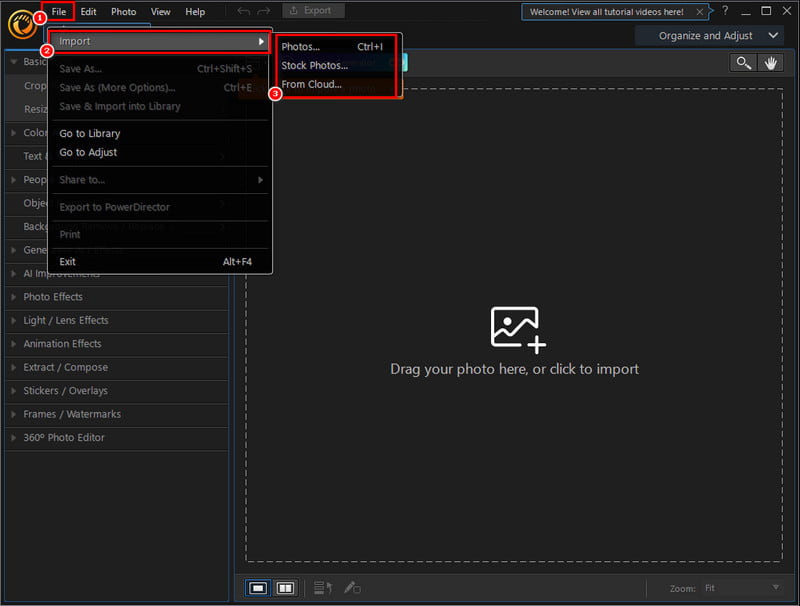
Selecteer nu aan de linkerkant van de interface van het hulpmiddel de optie Object verwijderen. Kies en gebruik nu het meegeleverde penseel om het watermerk te kiezen dat u wilt verwijderen. Begin vervolgens met het selecteren van het watermerk uit de Getty-afbeelding.
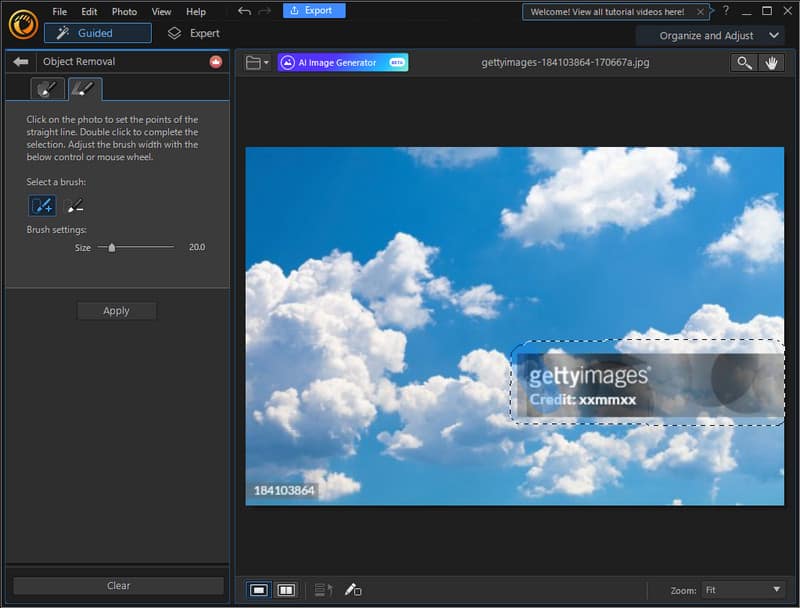
Klik vervolgens op de knop Toepassen aan de linkerkant. Wacht vervolgens tot de tool het watermerk voor u verwijdert. Als u klaar bent, klikt u op Bestand en kiest u Opslaan als of Exporteren naar uw werk in de opslag van uw computer.
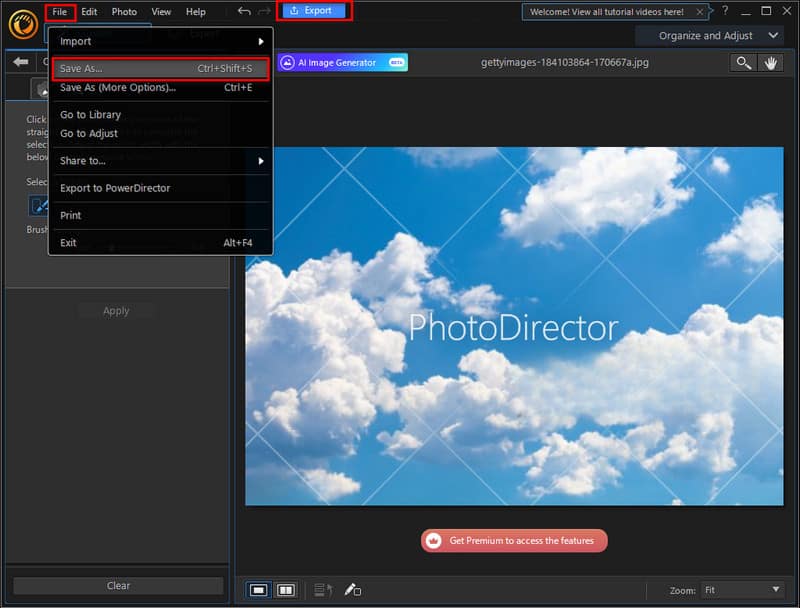
Ten slotte is dit hoe u PhotoDirector kunt gebruiken als Getty-watermerkverwijderaar. Maar houd er rekening mee dat u zich moet aanmelden of aanmelden en, nog belangrijker, u moet abonneren op de premiumversie om uw werk op te slaan. Daardoor vinden gebruikers het duur en omslachtig om de tool te gebruiken voor het verwijderen van watermerken. Toch biedt de software een betrouwbare manier om ongewenste watermerken te verwijderen.
Deel 3. Vergelijkingsschema van de twee methoden
| Functies | ArkThinker Gratis watermerkverwijderaar online | Fotodirecteur |
|---|---|---|
| Platform | Online | Desktopsoftware |
| Makkelijk te gebruiken | Eenvoudige en gebruiksvriendelijke interface | Intuïtieve gebruikersinterface |
| Compatibiliteit | Werkt op de meeste webbrowsers, ook op mobiele apparaten | Beschikbaar voor Windows en Mac |
| Verwerkingssnelheid | Snel en betrouwbaar | Gemiddeld |
| Kosten | Vrij | Betaalde software (met proefopties) |
Deel 4. Veelgestelde vragen over het verwijderen van een watermerk uit Getty Images
Waarom gebruikt Getty Images watermerken?
Getty Images gebruikt om verschillende redenen watermerken. Niet alleen Getty Images, maar ook veel andere aanbieders van stockfoto's gebruiken watermerken. Een van de belangrijkste redenen is om als visueel afschrikmiddel te dienen. Op die manier kunnen ze ongeautoriseerd gebruik van hun afbeeldingen voorkomen. Tegelijkertijd gebruiken ze het om hun intellectuele eigendomsrechten te beschermen.
Houdt een watermerk auteursrechtelijke bescherming in?
Watermerken dienen als extra beveiliging voor uw foto's. Het biedt zowel bescherming tegen diefstal als potentiële reclame als het uw bedrijfsnaam of website draagt. Het is echter mogelijk dat watermerken alleen uw afbeeldingen niet volledig beschermen tegen ongeoorloofd gebruik. Daarom is er een noodzaak voor auteursrechtregistratie om bescherming te garanderen.
Waar kan ik afbeeldingen vinden die ik zonder watermerken kan gebruiken?
Er zijn verschillende stockfotowebsites en -platforms die royaltyvrije afbeeldingen aanbieden. Er zijn ook afbeeldingen onder specifieke licenties die gebruik zonder watermerken toestaan. Voorbeelden hiervan zijn Unsplash, Pixabay en Pexels, en nog veel meer.
Kan ik Getty Images met een watermerk gebruiken?
Zeker ja! Hoewel ze bedoeld zijn voor gebruik in redactionele en commerciële projecten, kun je ze toch voor andere doeleinden gebruiken. Maar als u de foto's erop afleidend vindt, zijn er programma's die u kunt gebruiken om watermerken van Getty Images te verwijderen. Eén zo'n instrument is de ArkThinker Gratis watermerkverwijderaar online. Het goede eraan is dat je watermerken kunt verwijderen zonder enige kosten te betalen.
Conclusie
Al met al is dat hoe het moet verwijder watermerken uit Getty Images met behulp van de twee beste methoden. Misschien heeft u inmiddels de oplossing voor uw behoeften gekozen. Een van de aangeboden opties is de tool die we ten zeerste aanbevelen ArkThinker Gratis watermerkverwijderaar online. De online tool is bovendien gratis te gebruiken. Bovendien kunt u het op elk apparaat gebruiken, zolang u maar een internetverbinding heeft. Hierdoor kunt u meer gemak hebben bij het verwijderen van het watermerk.
Wat vind je van dit bericht? Klik om dit bericht te beoordelen.
Uitstekend
Beoordeling: 4.9 / 5 (gebaseerd op 589 stemmen)
Vind meer oplossingen
Adobe Stock-watermerk uit afbeelding verwijderen [Volledige gids] Beste GIF-editortools die geschikt zijn voor alle computers en apparaten Hoe GIF te maken van afbeeldingen op desktop en mobiele telefoon Snelle stappen voor het toevoegen van tekst aan een GIF met Caption Maker Tools 10 GIF-converters om te converteren tussen afbeeldingen/video's en GIF's Geanimeerde GIF's bewerken en bijsnijden op 4 effectieve manierenRelatieve artikelen
- Bewerk afbeelding
- Geanimeerde GIF's bewerken en bijsnijden op 4 effectieve manieren
- 10 GIF-converters om te converteren tussen afbeeldingen/video's en GIF's
- Beste GIF-editortools die geschikt zijn voor alle computers en apparaten
- Hoe GIF te maken van afbeeldingen op desktop en mobiele telefoon
- Snelle stappen voor het toevoegen van tekst aan een GIF met Caption Maker Tools
- Muziek toevoegen aan GIF: voeg muziek toe aan uw GIF na het converteren
- GIF Resizer: ultieme tools om het formaat van uw geanimeerde GIF te wijzigen
- [6 Tools] Hoe u een GIF-loopwijziging kunt instellen en deze voor altijd kunt afspelen
- GIF-snijder: GIF knippen met eenvoudige en snelle methoden
- Hoe Alamy-watermerk uit afbeeldingen te verwijderen (100% werkt)



